Вы в восторге от новейших функций Telegram Deskto p, но ваш клиент Linux устарел? Вам нужно знать, как обновить Telegram до последней версии на вашем ПК с Linux, но вы не можете этого понять? Мы можем помочь! Следите за обновлениями Telegram в Linux!

Инструкции по обновлению Ubuntu
Чтобы обновить настольное приложение Telegram в Ubuntu, вам нужно будет использовать команду apt update . Откройте окно терминала, нажав Ctrl + Alt + T на рабочем столе, или найдите «Терминал» в меню приложения и откройте его таким образом.
После открытия окна терминала используйте команду apt update, чтобы обновить источники программного обеспечения Ubuntu (и проверить наличие обновлений). Эта команда должна выполняться быстро и сообщать вам, когда будут доступны обновления.
sudo apt update
Когда команда apt update будет завершена, запустите команду apt upgrade . Он установит все ваши обновления, включая обновления рабочего стола Telegram. Обратите внимание, что перед обновлением необходимо закрыть Telegram.
sudo apt upgrade
После установки обновлений перезапустите Telegram, и на вашем ПК с Ubuntu будут установлены новейшие функции. Если Telegram не удалось обновить, рассмотрите возможность его повторной установки с помощью приведенной ниже команды.
sudo apt install telegram-desktop --reinstall
Инструкции по обновлению Debian
В источниках программного обеспечения Debian Linux есть Telegram Desktop, но плохая новость в том, что он устарел. Если вы хотите более новую версию, удалите версию Telegram для Debian Linux. Затем вместо этого следуйте инструкциям Flatpak.
Инструкции по обновлению Arch Linux

Если вы используете Arch Linux , у вас, вероятно, уже установлена последняя версия Telegram. Однако, если вы новичок в Arch и не знаете, как обновлять, вот что нужно делать.
Сначала откройте окно терминала на рабочем столе Arch Linux, нажав Ctrl + Alt + T на клавиатуре или выполнив поиск «Терминал» в меню приложения. Когда он откроется, используйте команду pacman -Syyu .
Команда pacman -Syyu проверит наличие обновлений, обновит источники пакетов и обновит вашу систему одновременно. Arch Linux часто обновляется, поэтому вы можете получать множество пакетов вместе с обновлениями Telegram.
sudo pacman -Syyuu
Если вы не видите обновлений Telegram, возможно, вам придется переустановить приложение. Для этого в Arch Linux выполните следующую команду.
sudo pacman -S Telegram-рабочий стол
Инструкции по обновлению Fedora
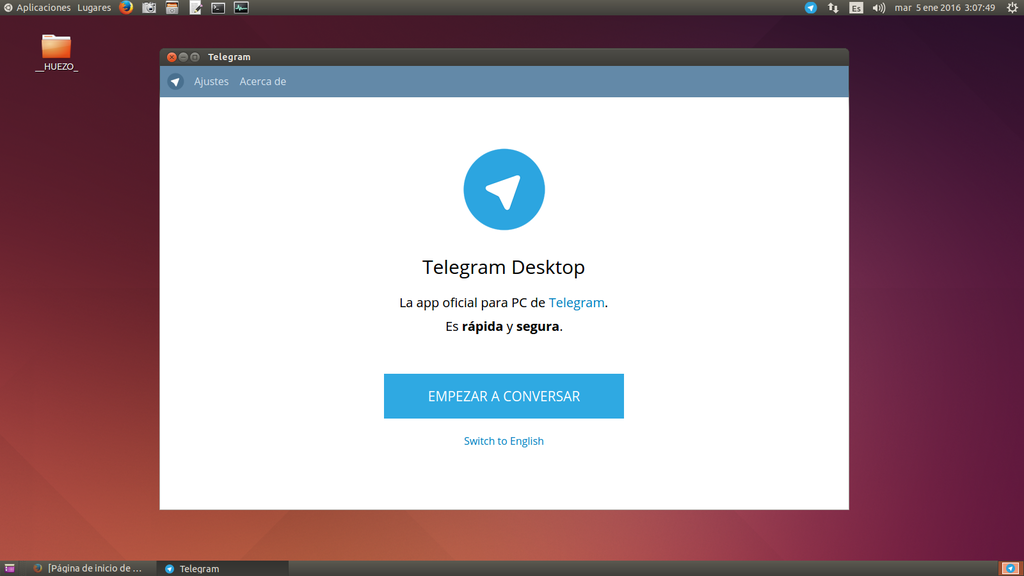
Fedora Linux всегда получает обновления сразу, поэтому Telegram всегда должен быть в актуальном состоянии. Однако, если вам требуются новые функции Telegram Desktop и вы давно не обновляли Fedora, вам придется выполнить обновление.
Чтобы обновить Fedora, начните с запуска окна терминала на рабочем столе Linux. Вы можете сделать это, нажав Ctrl + Alt + T на клавиатуре или выполнив поиск «Терминал» в меню приложения.
После открытия окна терминала используйте команду dnf update, чтобы обновить источники программного обеспечения Fedora и установить последние исправления и обновления. Иметь ввиду; это может занять некоторое время, так как Dnf может работать медленно.
sudo dnf update
Не видите обновлений Telegram в Fedora? Возможно, у вас не установлен Telegram. Чтобы исправить это, вы можете переустановить его с помощью:
sudo dnf установить рабочий стол Telegram
Инструкции по обновлению OpenSUSE
В OpenSUSE появились относительно новые обновления приложения Telegram Desktop. В результате у вас, вероятно, уже будут настроены последние функции Telegram. Тем не менее, если вы давно не обновляли свою систему и вам нужно ее обновить, вот как это сделать.
Сначала откройте окно терминала на рабочем столе OpenSUSE. Вы можете открыть его, нажав Ctrl + Alt + T на клавиатуре или выполнив поиск «Терминал» в меню приложения. После открытия окна терминала используйте команду zypper update, чтобы установить все обновления, доступные для системы.
sudo zypper update
После установки обновлений Telegram должен иметь новейшие функции. Если по какой-то причине у вас нет Telegram Desktop в вашей системе OpenSUSE Linux, вы можете использовать команду установки zypper ниже, чтобы переустановить его.
sudo zypper установить рабочий стол Telegram
Инструкции по обновлению Flatpak
Приложение Telegram Desktop доступно в магазине приложений Flathub , что делает его доступным для простой установки практически любому пользователю Linux, имеющему доступ к Flatpak. Если вы давно не обновляли свой Flatpak и упускаете последние функции Telegram, вот что нужно делать.
Сначала откройте окно терминала на рабочем столе Linux, нажав Ctrl + Alt + T или выполнив поиск «Терминал» в меню приложения. Затем используйте команду обновления flatpak, чтобы обновить Flatpak и установить последние обновления.
sudo flatpak update


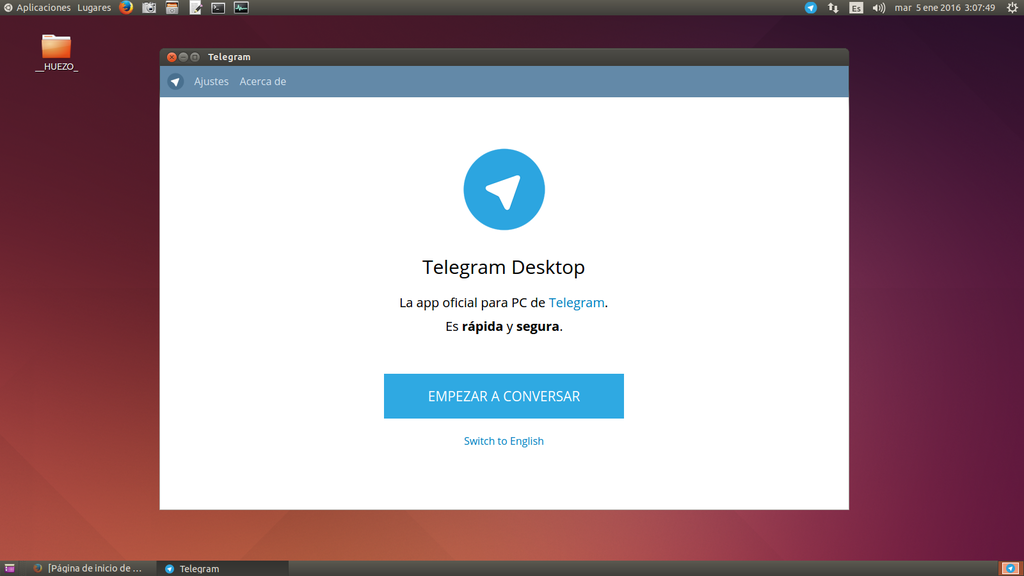



![Загрузите FlightGear Flight Simulator бесплатно [Развлекайтесь] Загрузите FlightGear Flight Simulator бесплатно [Развлекайтесь]](https://tips.webtech360.com/resources8/r252/image-7634-0829093738400.jpg)




